DNF如何调整初始屏幕大小 DNF修改分辨率方法详解
《地下城与勇士》(DNF)是一款备受玩家喜爱的多人在线角色扮演游戏。对于许多玩家来说,调整初始屏幕大小和修改分辨率是提升游戏体验的重要步骤。本文将详细介绍如何在DNF中调整初始屏幕大小以及修改分辨率的方法。
首先,我们需要了解为什么要调整初始屏幕大小和修改分辨率。在不同的显示器上,默认的游戏设置可能并不适合所有人。有些玩家可能会发现默认的分辨率过低,导致画面模糊;而有些则觉得默认的窗口太大或太小,不符合个人习惯。因此,通过手动调整这些设置,可以让游戏画面更加清晰、流畅,并且更符合个人使用习惯。
要调整DNF的初始屏幕大小和修改分辨率,可以按照以下步骤进行:
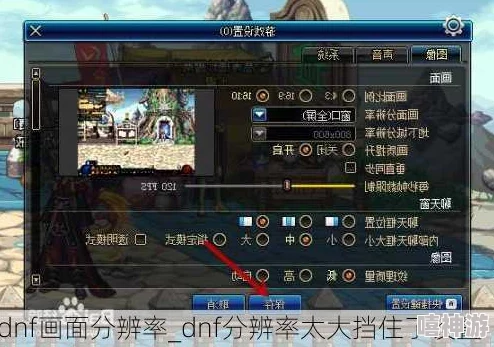
- 进入游戏设置:启动DNF客户端,在登录界面的右下角找到“系统设置”按钮并点击进入。
- 选择显示选项:在系统设置界面中,找到“显示”选项卡,这里包含了与屏幕相关的一系列参数。
- 调整分辨率:在“显示”选项卡中,你可以看到当前使用的分辨率。点击下拉菜单,会出现多个可供选择的分辨率,根据你的显示器规格选择一个合适的值。例如,如果你使用的是1080p(1920x1080)的显示器,那么就可以选择对应的1920x1080这个选项。
- 切换全屏/窗口模式:根据个人需求,你还可以在全屏模式和窗口模式之间进行切换。如果喜欢边玩游戏边做其他事情,可以选择窗口模式;如果希望获得沉浸式体验,则建议使用全屏模式。
- 保存并应用设置:完成上述操作后,一定不要忘记点击“应用”按钮,以确保所做更改生效。此时,系统会提示是否确认更改,如果一切正常,请点击确认。
通过以上方法,你就能轻松地调整DNF中的初始屏幕大小和修改分辨率,从而获得最佳视觉效果。然而,有时候我们也会遇到一些常见问题,比如无法保存设置或者画面异常等情况。下面针对几个常见问题进行解答:
常见问题解答
问:为什么我无法保存新的分辨率? 答:这种情况通常是由于权限不足导致。在Windows系统中运行程序时,有时需要以管理员身份运行才能对某些文件进行写入操作。尝试右键点击DNF图标,然后选择“以管理员身份运行”,再重新进行上述操作即可解决该问题。
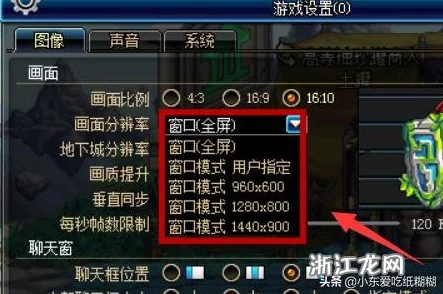
问:我的电脑配置较低,该如何优化画质? 答:对于配置较低的电脑用户,可以尝试降低游戏内的一些特效,如阴影、光照等。同时,将分辨率调低一些,也能够有效提高帧数,使得游戏更加流畅。此外,还可以关闭后台不必要的软件,以释放更多资源给游戏运行。
问:为何我在全屏模式下频繁掉帧? 答:这可能是因为显卡驱动未更新或兼容性问题造成的。建议检查显卡驱动是否为最新版本,并及时更新。另外,全屏优化功能有时也会引起掉帧现象,可以尝试关闭该功能来改善性能表现。在Windows 10系统中,可通过右键单击桌面上的快捷方式图标,进入属性->兼容性->禁用全屏优化来实现这一点。

通过合理地调整初始屏幕大小和修改分辨率,不仅能提升视觉享受,还能带来更加顺畅愉快的游玩体验,希望本文提供的方法对广大玩家有所帮助。







